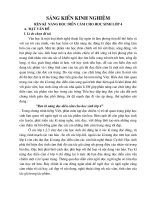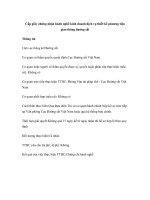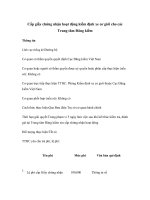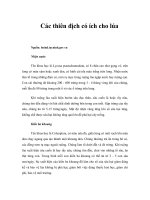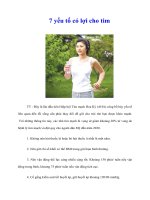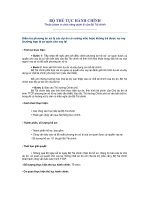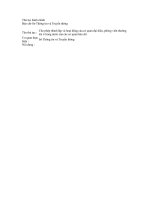MATLAB co ban-IN CHO HS doc
Bạn đang xem bản rút gọn của tài liệu. Xem và tải ngay bản đầy đủ của tài liệu tại đây (390.66 KB, 55 trang )
TÀI LIỆU MATLAB CƠ BẢN
CHƯƠNG 1
LỆNH CƠ BẢN
Chú ý: Các lệnh đều viết bằng chữ thường, nhưng vì tác giả muốn viết hoa để người
xem tiện theo dõi.
1. Lệnh ANS
a) Công dụng: (Purpose) Là biến chứa kết quả mặc đònh.
b) Giải thích: (Description) Khi thực hiện một lệnh nào đó mà chưa có biến chứa
kết quả, thì MATLAB lấy biến Ans làm biến chứa kết quả đó.
2. Lệnh CLOCK
a) Công dụng: (Purpose) Thông báo ngày giờ hiện tại.
b) Cú pháp:(Syntax) c = clock
c) Giải thích: (Description) Để thông báo dễ đọc ta dùng hàm fix.
d) Ví dụ: (Examples) c = clock
c = 1.0e+003*
2.0010 0.0040 0.0200 0.0030 0.0420
0.0501
c = fix(clock) c = 2001 4 20 3 43 3
3. Lệnh COMPUTER
a) Công dụng: (Purpose) Cho biết hệ điều hành của máy vi tính đang sử dụng
Matlab.
b) Cú pháp: (Syntax) computer; [c,m] = computer
c) Giải thích: (Description) c: chứa thông báo hệ điều hành của máy.
m: số phần tử của ma trận lớn nhất mà máy có thể làm việc được với Matlab.
d) Ví dụ: (Examples) » [c,m]=computer
c = PCWIN
m = 2.1475e+009
4. Lệnh DATE
a) Công dụng: (Purpose) Thông báo ngày tháng năm hiện tại
b) Cú pháp: (Syntax) s = date
c) Ví dụ: » s=date s = 20-Apr-2001
- 1 -
TÀI LIỆU MATLAB CƠ BẢN
5. Lệnh CD
a) Công dụng:Chuyển đổi thư mục làm việc.
b) Cú pháp: cd ; cd diretory; cd
c) Giải thích:cd: cho biết thư nục hiện hành. cd diretory: đường dẫn đến thư mục
muốn làm việc.
cd chuyển đến thư mục cấp cao hơn một bậc.
6. Lệnh CLC
a) Công dụng: Xóa cửa sổ lệnh.
b) Cú pháp: clc
c) Ví dụ: clc, for i: 25, home, A = rand(5), end.
7. Lệnh CLEAR
a) Công dụng:Xóa các đề mục trong bộ nhớ.
b) Cú pháp: clear; clear name; clear name1 name2 name3; clear functions; clear
variables
clear mex; clear global; clear all
c) Giải thích: clear: xóa tất cả các biến khỏi vùng làm việc. clear name: xóa các biến
hay hàm được chỉ ra trong name.
clear functions: xóa tất cả các hàm trong bộ nhơ.ù clear variables: xóa tất cả các biến
ra khỏi bộ nhớ.
clear mex: xóa tất cả các tập tin .mex ra khỏi bộ nhớ. clear: xóa tất cả các biến
chung.
clear all: xóa tất cả các biến, hàm, và các tập tin .mex khỏi bộ nhớ. Lệnh này làm cho
bộ nhớ trống hoàn toàn.
8. Lệnh DELETE
a) Công dụng: Xóa tập tin và đối tượng đồ họa.
b) Cú pháp: delete filename delete (n)
c) Giải thích:file name: tên tập tin cần xóa. n: biến chứa đối tượng đồ họa cần xóa.
Nếu đối tượng là một cửa sổ thì cửa sổ sẽ đóng lại và bò xóa.
9. Lệnh DEMO
a) Công dụng: Chạy chương trình mặc đònh của Matlab.
b) Cú pháp: demo
c) G thích: demo: là chương trình có sẵn trong trong Matlab, chương trình này minh
họa một số chức năng của Matlab.
- 2 -
TÀI LIỆU MATLAB CƠ BẢN
10. Lệnh DIARY
a) Công dụng: Lưu vùng thành file trên đóa.
b) Cú pháp: diary filename
c) Giải thích:filename: tên của tập tin.
11. Lệnh DIR
a) Công dụng: Liệt kê các tập tin và thư mục.
b) Cú pháp: dir; dir name
c) G thích: dir: liệt kê các tập tin và thư mục có trong thư mục hiện hành. dir name:
đường dẫn đến thư mục cần liệt kê.
12. lệnh DISP
a) Công dụng: Trình bày nội dung của biến (x) ra màn hình
b) Cú pháp: disp (x)
c) Giải thích: x: là tên của ma trận hay là tên của biến chứa chuỗi ký tự, nếu
trình bày trực tiếp chuỗi ký tự thì chuỗi ký tự được đặt trong dấu ‘’
d) Ví dụ: » num=('Matlab')
num = Matlab
» disp(num)
Matlab
» num=[2 0 0 1]
num = 2 0 0 1
» disp(num)
2 0 0 1
» num='PHAM QUOC TRUONG' num = PHAM QUOC TRUONG
13. Lệnh ECHO
a) Công dụng: Hiển thò hay không hiển thò dòng lệnh đang thi hành trong file
*.m.
b) Cú pháp: echo on; echo off
c) Giải thích:on: hiển thò dòng lệnh. off: không hiển thò dòng lệnh.
14. Lệnh FORMAT
a) Công dụng: Đònh dạng kiểu hiển thò của các con số.
Cú pháp Giải thích Ví dụ
- 3 -
TÀI LIỆU MATLAB CƠ BẢN
Format short Hiển thò 4 con số sau dấu chấm 3.1416
Format short Hiển thò 4 con số có dấu sau dấu chấm 3.1416e-001
Format long Hiển thò 14 con số sau dấu chấm 3.14159265358979
Format long Hiển thò 14 con có dấu số sau dấu chấm 3.14159265358979e
-001
Format bank Hiển thò thập phân 2 con số 3.14
Format rat Hiển thò dạng phân số của phần nguyên nhỏ
nhất
355/133
Format + Hiển thò số dương hay âm +
15. Lệnh HELP
a) Công dụng: hướng dẫn cách sử dụng các lệnh trong Matlab.
b) Cú pháp: help; help topic
c) Giải thích:help: hiển thò vắn tắt các mục hướng dẫn. topic: tên lệnh cần được
hướng dẫn.
16. Lệnh HOME
a) Công dụng: Đem con trỏ về đầu vùng làm việc.
b) Cú pháp: home
17. Lệnh LENGTH
a) Công dụng: Tính chiều dài của vectơ.
b) Cú pháp: l = length (x)
c) Giải thích:l: biến chứa chiều dài vectơ.
d) Ví dụ: tính chiều dài của vectơ x. x = [0 1 2 3 4 5 6 7 8 9]
l = length (x)
l = 10
» x=[01 09 77,20 04 2001 ]
x = 1 9 77 20 4 2001
» l=length(x)
l = 6
18. Lệnh LOAD
a) Công dụng: Nạp file từ đóa vào vùng làm việc.
b) Cú pháp: load; load filename; load filename; load finame.extension
- 4 -
TÀI LIỆU MATLAB CƠ BẢN
c) Giải thích:load: nạp file matlap.mat. load filename: nạp file filename.mat
load filename.extension: nạp file filename.extension
Tập tin này phải là tập tin dạng ma trận có nghóa là số cột của hàng dưới phải
bằng số cột của hàng trên. Kết quả ta được một ma trận có số cột và hàng chính là số
cột và hàng của tập tin văn bản trên.
19. Lệnh LOOKFOR
a) Công dụng: Hiển thò tất cả các lệnh có liên quan đến topic.
b) Cú pháp: lookfor topic
c) Giải thích:topic: tên lệnh cần được hướng dẫn.
20. Lệnh PACK
a) Công dụng: Sắp xếp lại bộ nhớ trong vùng làm việc.
b) Cú pháp: pack; pack filename
c) Giải thích:Nếu như khi sử dụng Matlap máy tính xuất hiện thông báo “Out of
memory” thì lệnh pack có thể tìm thấy một số vùng nhớ còn trống mà không cần phải
xóa bớt các biến.
Lệnh pack giải phóng không gian bộ nhớ cần thiết bằng cách nén thông tin
trong vùng nhớ xuống cực tiểu. Vì Matlab quản lý bộ nhớ bằng phương pháp xếp
chồng nên các đoạn chương trình Matlab có thể làm cho vùng nhớ bò phân mảnh. Do
đó sẽ có nhiều vùng nhớ còn trống nhưng không đủ để chứa các biến lớn mới.
Lệnh pack sẽ thực hiện:
+ lưu tất cả các biến lên đóa trong một tập tin tạm thời là pack.tmp.
+ xóa tất cả các biến và hàm có trong bộ nhớ.
+ lấy lại các biến từ tập tin pack.tmp.
+ xóa tập tin tạm thời pack.tmp.
kết quả là trong vùng nhớ các biến được gộp lại hoặc nén lại tối đa
nên không bò lãng phí bộ nhớ.
Pack.finame cho phép chọn tên tập tin tạm thời để chứa các biến. Nếu không
chỉ ra tên tập tin tạm thời thì Matlab tự lấy tên tập tin đó là pack.tmp.
Nếu đã dùng lệnh pack mà máy vẫn còn báo thiếu bộ nhớ thì bắt buộc phải
xóa bớt các biến trong vùng nhớ đi.
21. Lệnh PATH
a) Công dụng: Tạo đường dẫn, liệt kê tất cả các đường dẫn đang có.
b) Cú pháp: path; p = path; path (p)
c) Giải thích:path: liệt kê tất cả các dường dẫn đang có. p: biến chứa đường dẫn.
path (p): đặt đường dẫn mới.
- 5 -
TÀI LIỆU MATLAB CƠ BẢN
d) Ví dụ: đặt đường dẫn đến thư mục c:\lvtn\matlab
p = ‘d:\DA\matlab’;
path (p);
22. Lệnh QUIT
a) Công dụng: Thoát khỏi Matlab.
b) Cú pháp: quit
23. Lệnh SIZE
a) Công dụng: Cho biết số dòng và số cột của một ma trận.
b) Cú pháp: d = size (x); [m,n] = size (x); m = size (x,1); n = size (x,2)
c) Giải thích:x: tên ma trận. d: tên vectơ có 2 phần tử, phần tử thứ nhất là số
dòng, phần tử còn lại là số cột.
m,n: biến m chứa số dòng, biến n chứa số cột
d) Ví dụ: ta có ma trận a
x = 1 2 3 4
5 6 6 8
» x=[1 2 3 4,5 6 7 8]
x = 1 2 3 4 5 6 7 8
Các bạn chú ý về cách nhập 1 ma trận:
» x=[1 2 3 4;5 6 7 8]
x = 1 2 3 4
5 6 7 8
» d=size(x)
d = 2 4
» m=size(x,1)
m = 2
» n=size(x,2)
n = 4
» [m,n]=size(x)
m = 2
n = 4
24. Lệnh TYPE
a) Công dụng: Hiển thò nội dung của tập tin.
b) Cú pháp: type filename
- 6 -
TÀI LIỆU MATLAB CƠ BẢN
c) Giải thích: filename: tên file cần hiển thò nội dung. Lệnh này trình bày tập tin
được chỉ ra.
25. Lệnh WHAT
a) Công dụng: Liệt kê các tập tin *.m, *.mat, *.mex.
b) Cú pháp: what; what dirname
c) G thích: what: liệt kê tên các tập tin .m, .mat, .mex có trong thư mục hiện hành.
dirname: tên thư mục cần liệt kê.
26. Lệnh WHICH
a) Công dụng: Xác đònh chức năng của funname là hàm của Matlab hay tập tin.
b) Cú pháp: which funname
c) Giải thích:funname: là tên lệnh trong Matlab hay tên tập tin
d) Ví dụ: which inv
inv is a build-in function
which f
c:\matlab\bin\f.m
27. Lệnh WHO, WHOS
a) Công dụng: Thông tin về biến đang có trong bộ nhớ.
b) Cú pháp: who; whos; who global; whos global
c) Giải thích:who: liệt kê tất cả các tên biến đang tồn tại trong bộ nhớ.
whos: liệt kê tên biến, kích thước, số phần tử và xét các phần ảo có khác 0
không.
who global và whos: liệt kê các biến trong vùng làm việc chung.
- 7 -
TÀI LIỆU MATLAB CƠ BẢN
CHƯƠNG 2
CÁC TOÁN TỬ VÀ KÝ TỰ ĐẶC BIỆT
1. Các toán tử số học (Arithmetic Operators):
Toán
tử
Công dụng
+ Cộng ma trận hoặc đại lượng vô hướng (các ma trận phải có cùng kích
thước).
- Trừ ma trận hoặc đại lượng vô hướng (các ma trận phải có cùng kích
thước).
* Nhân ma trận hoặc đại lượng vô hướng (ma trận 1 phải có số cột bằng số
hàng của ma trận 2).
.* Nhân từng phần tử của 2 ma trận hoặc 2 đại lượng vô hướng (các ma trận
phải có cùng kích thước).
\ Thực hiện chia ngược ma trận hoặc các đại lượng vô hướng (A\B tương
đương với inv (A)*B).
.\ Thực hiện chia ngược từng phần tử của 2 ma trận hoặc 2 đại lượng vô
hướng (các ma trận phải có cùng kích thước).
/ Thực hiện chia thuận 2 ma trận hoặc đại lượng vô hướng (A/B tương
đương với A*inv(B)).
./ Thực hiện chia thuận từng phần tử của ma trận này cho ma trận kia (các
ma trận phải có cùng kích thước).
^ Lũy thừa ma trận hoặc các đại lượng vô hướng.
.
^ Lũy thừa từng phần tử ma trận hoặc đại lượng vô hướng (các ma trận phải
có cùng kích thước).
* ví dụ:
Phép tính ma trận Phép tính mảng
1
x 2
3
4
y 5
6
x’ 1 2 3 y’ 4 5 6
5
x + y 6
7
-3
x – y -3
-3
- 8 -
TAỉI LIEU MATLAB Cễ BAN
3
x + 2 4
5
-3
x 2 -3
-3
x * y pheựp toaựn sai
4
x. * y 10
18
x* y 32 x.* y pheựp toaựn sai
4 5 6
x * y 8 10 12
12 15 18
x. * y pheựp toaựn sai
2
x * 2 4
6
2
x.* 2 4
6
x \ y 16/7
4
x.\ y 5/2
2
1/2
2 \ x 1
3/2
2
2./ x 1
2/3
0 0 1/6
x / y 0 0 1/3
0 0 1/2
1/4
x./ y 2/5
1/2
1/2
x / 2 1
3/2
1/2
x./ 2 1
3/2
x ^ y pheựp toaựn sai
1/2
x.^ y 32
729
x ^ 2 pheựp toaựn sai
1
x.^ 2 4
9
2 ^ x pheựp toaựn sai
2
2.^ x 4
- 9 -
TÀI LIỆU MATLAB CƠ BẢN
8
2. Toán tử quan hệ (Relational Operators):
Toán tử Công dụng
< So sánh nhỏ hơn.
> So sánh lớn hơn.
>= So sánh lớn hơn hoặc bằng.
<= So sánh nhỏ hơn hoặc bằng.
= = So sánh bằng nhau cả phần thực và phần ảo.
-= So sánh bằng nhau phần ảo.
a) Giải thích:Các toán tử quan hệ thực hiện so sánh từng thành phần của 2 ma trận.
Chúng tạo ra một ma trận có cùng kích thước với 2 ma trận so sánh với các phần tử là
1 nếu phép so sánh là đúng . và là 0 nếu phép so sánh là sai.
Phép so sánh có chế độ ưu tiên sau phép toán số học nhưng trên phép toán
logic.
b) Ví dụ: thực hiện phép so sánh sau:
» x=5 % đầu tiên ta nhập x=5
x = 5
» x>=[1 2 3;4 5 6;7 8 9] %so sánh trực tiếp x (x là 5) với ma trận
ans = 1 1 1
1 1 0
0 0 0
» x=5
x = 5
» A=[1 2 3;4 5 6;7 8 9] % ta đặt ma trận A
A = 1 2 3
4 5 6
7 8 9
» x>=A
ans = 1 1 1
1 1 0
0 0 0
» x=A % dòng lệnh này tức là cho x= ma trận A
x = 1 2 3
4 5 6
- 10 -
TÀI LIỆU MATLAB CƠ BẢN
7 8 9
» x==A % so sánh x và A
ans = 1 1 1
1 1 1
1 1 1
» x=5 % cho lại x=5
x = 5
» x==A % so sánh x = A
ans = 0 0 0
0 1 0 % chỉ duy nhất phần tử 5=x (vì x=5)
0 0 0
» x<A
ans = 0 0 0
0 0 1
1 1 1
3. Toán tử logig (Logical Operators ):
Toán tử Công dụng
& Thực hiện phép toán logic AND.
|
Thực hiện phép toán logic OR.
~ Thực hiện phép toán logic NOT.
a) Giải thích:Kết quả của phép toán là 1 nếu phép logic là đúng và là 0 nếu phép
logic là sai.
Phép logic có chế độ ưu tiên thấp nhất so với phép toán số học và phép toán so
sánh.
b) Ví dụ: Khi thực hiện phép toán 3>4 & 1+ thì máy tính sẽ thực hiện 1+2 được 3,
sau đó tới 3>4 được 0 rồi thực hiện 0 & 3 và cuối cùng ta được kết qủa là 0.
4. Ký tự đặc biệt (Special Characters):
Ký hiệu Công dụng
[] Khai báo vector hoặc ma trận.
() Thực hiện phép toán ưu tiên, khai báo các biến và các chỉ
số của vector.
= Thực hiện phép gán.
‘ Chuyển vò ma trận tìm lượng liên hiệp của số phức.
- 11 -
TÀI LIỆU MATLAB CƠ BẢN
. Điểm chấm thập phân.
, Phân biệt các phần tử của ma trận và các đối số trong dòng
lệnh.
; Ngăn cách giữa các hàng khi khai báo ma trận.
% Thông báo dòng chú thích.
! Mở cửa sổ MS – DOS.
5. dấu ‘:’
a) Công dụng: Tạo vector hoặc ma trận phụ và lặp đi lặp lại các giá trò.
b) Giải thích:
Khai báo Công dụng
j : k Tạo ra chuỗi j, j+1, j+2,…., k-1, k
j : i : k Tạo ra chuỗi j, j+i, j+2I,….,k-i, k
A(: , j) Chỉ cột thứ j của ma trận A
A(i , :) Chỉ hàng thứ i của ma trận
A(: , :) Chỉ toàn bộ ma trận A
A(j , k) Chỉ phần tử A(j), A(j+1)…A(k)
A(: , j , k) Chỉ các phần tử A(:, j), A(:, j+1)…A(:, k)
A(:) Chỉ tất cả các thành phần của ma trận A
c) Ví dụ: khi khai báo D = 1 : 10 ta được kết quả:
D = 1 2 3 4 5 6 7 8 9 10
còn khi khai báo D = 0 : 2 :10 thì ta được kết quả:
D = 0 2 4 6 8 10
- 12 -
TÀI LIỆU MATLAB CƠ BẢN
CHƯƠNG 3
CÁC HÀM TOÁN HỌC CƠ BẢN
1. Một số hàm lượng giác:
a) Cú pháp: kq = hlg(x)
b) Giải thích:kq: tên biến chứa kết quả. x: đơn vò radian. hlg: tên hàm lượng giác.
Tên hàm lượng
giác
Giải thích
sin
cos
tan
asin
atan
sinh
cosh
tanh
Tính giá trò sine
Tính giá trò cosine
Tính giá trò tangent
Nghòch đảo của sine
Nghòch đảo của tangent
Tính giá trò hyperbolic sine
Tính giá trò hyperbolic cosine
Tính gía trò hyperbolic tangent
2. Lệnh ANGLE
a) Công dụng: Tính góc pha của số phức.
b) Cú pháp: p = angle(z)
c) Giải thích:p: tên biến chứa kết quả, đơn vò radiansz: số phức
d) Ví dụ: z = i-3j
z = 0 – 2.0000i
p = angle(z)
p = -1.5708
3. Lệnh CEIL
a) Công dụng: Làm tròn số về phía số nguyên lớn hơn.
b) Cú pháp: y = ceil(x)
c) Giải thích:y: số sau khi được làm tròn. x: số cần được làm tròn.
d) Ví dụ: x = -1.9000 -0.2000 3.4000 5.6000 7.0000
y = ceil(x)
y = -1 0 4 6 7
- 13 -
TÀI LIỆU MATLAB CƠ BẢN
4. Lệnh CONJ
a) Công dụng: Tính lượng liên hiệp của số phức.
b) Cú pháp: y = conj(z)
c) Giải thích:y: tên biến chứa lượng liên hiệp z: số phức
d) Ví dụ: z = -3i + 2j
z = 0 – 1.0000i
y = conj(z)
y = 0 + 1.0000i
5. Lệnh EXP
a) Công dụng: Tính giá trò e
x
.
b) Cú pháp: y = exp(x)
c) Ví dụ:
y = exp(x)
y = 20.0855
6. Lệnh FIX
a) Công dụng: Làm tròn số về phía zero.
b) Cú pháp: y = fix(x)
c) Giải thích:y: số sau khi được làm tròn. x: số cần được làm tròn.
d) Ví dụ: x = -1.9000 -0.2000 3.4000 5.6000 7.0000
y = fix(x)
y = -1 0 3 5 7
7. Lệnh FLOOR
a) Công dụng: Làm tròn số về phía số nguyên nhỏ hơn.
b) Cú pháp: y = floor(x)
c) Giải thích:y: số sau khi được làm tròn . x: số cần được làm tròn
d) Ví dụ: x = -1.9000 -0.2000 3.4000 5.6000 7.0000
y = floor(x)
y = -2 -1 3 5 7
8. Lệnh IMAG
a) Công dụng: Lấy phần ảo của số phức.
b) Cú pháp: y = imag(z)
c) Ví dụ: y = imag(2 + 3j)
- 14 -
TÀI LIỆU MATLAB CƠ BẢN
y = 3
9. Lệnh LOG
a) Công dụng: Tìm logarithm cơ số e.
b) Cú pháp: y = log(x)
d) Ví dụ: y = log(2.718)
y = 0.9999
10. Lệnh LOG2
a) Công dụng: Tìm logarithm cơ số 2.
b) Cú pháp: y = log2(x)
d) Ví dụ: y = log2(2)
y = 1
11. Lệnh LOG10
a) Công dụng: Tìm logarithm cơ số 10.
b) Cú pháp: y = log10(x)
d) Ví dụ: y = log10(10)
y = 1
12. Lệnh REAL
a) Công dụng: Lấy phần thực của số phức.
b) Cú pháp: y = real(z)
d) Ví dụ: y = real(1 + 3j)
y = 2
13. Lệnh REM
a) Công dụng: Cho phần dư của phép chia.
b) Cú pháp: r = rem(a,b)
c) Giải thích:r: biến chứa kết quả a, b: số chia và số bò chia
d) Ví dụ: r = rem(16, 3)
r = 1
14. Lệnh ROUND
a) Công dụng: Làm tròn số sao cho gần số nguyên nhất.
b) Cú pháp: y = round(x)
- 15 -
TÀI LIỆU MATLAB CƠ BẢN
c) Ví dụ: x = -1.9000 -0.2000 3.4000 5.6000 7.0000
y = round(x)
y= -2 0 3 6 7
Bảng so sánh của các phép làm tròn số
X -1.9000 -0.2000 3.4000 5.6000 7.0000
ceil(x) -1 0 4 6 7
floor(x) -2 -1 3 5 7
fix(x) -1 0 3 5 7
round(x) -2 0 3 6 7
15. Lệnh SIGN
a) Công dụng: Xét dấu số thực.
b) Cú pháp: y = sign(x)
c) Giải thích:x: số thực cần xét dấu. y: kết quả trả về.
y x
0 số 0
1 số dương
-1 số âm
d) Ví dụ: x = 2 0 -3 0.5
y = sugn(x)
y= 1 0 -1 1
16. Lệnh SQRT
a) Công dụng: Tính căn bậc hai.
b) Cú pháp: y = sqrt(x)
c) Ví dụ: x = 4
y = sqrt(x)
y = 2
- 16 -
TÀI LIỆU MATLAB CƠ BẢN
CHƯƠNG 4
NHÓM LỆNH LẬP TRÌNH TRONG MATLAB
1. Lệnh EVAL
a) Công dụng: Chuyển đổi chuỗi ký tự thành biểu thức.
b) Cú pháp: kq = eval(‘string’)
c) Giải thích: kq: biến chứa kết quả. Nếu ‘string’ là các ký số thì chuyển thành những
con số.
Nếu ‘string’ là câu lệnh thì chuyển thành các lệnh thi hành được.
d) Ví dụ: » a='199999999'; » eval(a)+1
ans = 200000000
2. Lệnh FOR
a) Công dụng: Dùng để thực hiện 1 công việc cần lặp đi lặp lại theo một quy
luật, với số bước lặp xác đònh trước.
b) Cú pháp: for biến điều khiển = giá trò đầu : giá trò cuối,
thực hiện công việc; end
c) Giải thích:Công việc chính là các lệnh cần thi hành, có thể có nhiều lệnh, kết thúc
lệnh phải có dấu;
d) Ví dụ: In ra màn hình 5 dòng ‘PHAM QUOC TRUONG chao cac ban’.
for i = 1:5,
disp(‘PHAM QUOC TRUONG chao cac ban’);
end
PHAM QUOC TRUONG chao cac ban
PHAM QUOC TRUONG chao cac ban
PHAM QUOC TRUONG chao cac ban
PHAM QUOC TRUONG chao cac ban
PHAM QUOC TRUONG chao cac ban
3. Lệnh FUNCTION
a) Công dụng: Tạo thêm hàm mới.
b) Cú pháp: function s = n(x)
c) Giải thích:s: tên biến chứa giá trò trả về sau khi thi hành hàm. n: tên gợi nhớ.
d) Ví dụ: ( ở phần lập trong M.file)
- 17 -
TÀI LIỆU MATLAB CƠ BẢN
4. Lệnh INPUT
a) Công dụng: Dùng để nhập vào 1 giá trò.
b) Cú pháp: tên biến = input (‘promt’), tên biến = input (‘promt’, ‘s’)
c) Giải thích:tên biến, là nơi lưu giá trò ngập vào. ‘promt’: chuỗi ký tự muốn nhập
vào.
‘s’: cho biết giá trò nhập vào là nhiều ký tự.
d) Ví dụ1: x = input(‘nhập giá trò của biến x: ’)
nhập giá trò của biến x: 5; x = 5
e) Ví dụ2: trả_lời = input(‘bạn có muốn tiếp tục không ? ’,’s’)
bạn có muốn tiếp tục không ? không; trả_lời = không
5. Lệnh IF …ELSEIF …ELSE
a) Công dụng: Thực hiện lệnh khi thỏa điều kiện.
b) Cú pháp: if biểu thức luận lý 1
thực hiện công việc 1;
elseif biểu thức luận lý 2
thực hiện công việc 2;
else
thực hiện công việc 3;
end
c) Giải thích:Khi biểu thức luận ký 1 đúng thì thực hiện công việc 1 tương tự cho biểu
thức luận lý 2. Nếu cả hai biểu thức sai thì thực hiện công việc sau lệnh else.
Biểu thức luận lý là các phép so sánh ==, <, >, <=, >=
công việc chính là các lệnh cần thi hành, có thể có nhiều lệnh, kết thúc lệnh phải có
dấu ;
6. Lệnh MENU
a) Công dụng: Tạo menu để chọn chức năng.
b) Cú pháp: tên biến = menu (‘Tên menu’,‘chức năng1’,‘chức năng2’, …. , ‘chức
năng n’)
c) Giải thích:tên menu: là tiêu đề của menu. Tên biến: là nơi cất giá trò nhận được sau
khi chọn chức năng của menu.
Chức năng 1, 2, ….,n:khi chọn chức năng nào thì tên biến có giá trò là số thứ tự
của chức năng đó.
d) Ví dụ: k = menu(‘Choose a color’, ‘Red’, ‘Blue’, ‘Green’)
Choose a color
1) Red
2) Blue
- 18 -
TÀI LIỆU MATLAB CƠ BẢN
3) Green
7. Lệnh PAUSE
a) Công dụng: Dừng chương trình theo ý muốn.
b) Cú pháp: pause on; pause off; pause (n)
c) Giải thích:pause on: dừng chương trình, và chờ nhấn 1 phím bất kỳ (trừ các phím
điều khiển) chương trình thực hiện tiếp. pause off: tắt chức năng pause. pause
(n): dừng chương trình tại n giây.
d) Ví dụ: for n = 1 : 3;
disp(‘Press any key to continue…’)
pause
end
Press any key to continue…
Press any key to continue…
Press any key to continue…
8. Lệnh WHILE
a) Công dụng: Dùng để thực hiện 1 công việc cần lặp đi lặp lại theo một quy
luật, với số bước lặp không xác đònh, phụ thuộc vào biểu thức luận lý.
b) Cú pháp: while biểu thức luận lý
thực hiện công việc;
end
c) Giải thích:Biểu thức luận lý là các phép so sánh = =, <, >, <=, >=
Công việc chính là các lệnh cần thi hành, có thể có nhiều lệnh, kết thúc lệnh phải
có dấu ;
Khi thực hiện xong công việc thì quay lên kiểm tra lại biểu thức luận lý, nếu
vẫn còn đúng thì tiếp tục thực hiện, nếu sai thì kết thúc.
- 19 -
TÀI LIỆU MATLAB CƠ BẢN
CHƯƠNG 5
CÁC HÀM LOGIC (LOGICAL FUNCTION)
1. Lệnh ALL
a) Công dụng: Kiểm tra vector hay ma trận có giá trò 0 hay không.
b) Cú pháp: y = all(x)
c) Giải thích:y: biến chứa kết quả; x: tên vedtor hay ma trận; y = 1 khi tất cả các
phần tử khác 0;
y = 0 khi có 1 phần tử bằng 0
d) Ví dụ: » a=[1 2 3]
a = 1 2 3
» y=all(a)
y = 1
» a=[1 0 3]
a = 1 0 3
» y=all(a)
y = 0
» a=[1 2 3;4 0 6;7 8 9]
a = 1 2 3
4 0 6
7 8 9
» y=all(a)
y = 1 0 1
» a=[1 2 0;0 3 5;2 6 8]
a = 1 2 0
0 3 5
2 6 8
» y=all(a)
y = 0 1 0
2. Lệnh ANY
a) Công dụng: Kiểm tra vector hay ma trận có giá trò khác 0 hay không.
b) Cú pháp: y = any(x)
c) Giải thích:y: biến chứa kết quả. x: tên vector, hay ma trận.
- 20 -
TÀI LIỆU MATLAB CƠ BẢN
y = 1 khi có 1 phần tử khác 0. y = 0 khi có 1 phần tử bằng 0.
d) Ví dụ: » a=[1 2 3];» y=any(a)
y = 1
» b=[1 0 3 0];» y=any(b)
y = 1
» c=[1 2 0 4;0 2 0 4;1 2 3 4;3 4 5 6]
c = 1 2 0 4
0 2 0 4
1 2 3 4
3 4 5 6
» y=any(c)
y = 1 1 1 1
» d=[0 0 0 0;0 1 3 0]
d = 0 0 0 0
0 1 3 0
» y=any(d)
y = 0 1 1 0
3. Lệnh EXIST
a) Công dụng: Kiểm tra biến hay file có tồn tại hay không.
b) Cú pháp: e = exist(‘item’)
c) Giải thích:item: là tên file hay tên biến. e: biến chứa giá trò trả về.
e nghóa
0 item không tồn tại trong vùng làm việc
1 item là biến đang tồn tại trong vùng làm việc
2 item đang tồn tại trên đóa (chỉ kiểm tra trong thư mục hiện
hành)
3 item là MEX-file
4 item là file được dòch từ phần mềm Simulink
5 item là hàm của Matlab
d) Ví dụ: e = exist(‘dir’)
e = 5
4. Lệnh FIND
a) Công dụng: Tìm phần tử trong vector hay ma trận theo yêu cầu.
b) Cú pháp: k = find(x); [i,j] = find(x); [i,j,s] = find(x)
- 21 -
TÀI LIỆU MATLAB CƠ BẢN
c) Giải thích:k: chỉ vò trí của phần tử cần tìm trong vector. i,j: chỉ số hàng và số cột
tương ứng của phần tử cần tìm.
s: chứa giá trò của phần tử cần tìm.
x: tên vector, ma trận hay là yêu cầu đề ra. Nếu không nêu ra yêu cầu thì mặc
nhiên là tìm các phần tử khác 0.
d) Ví dụ: » x=[1 8 0 2 3 0]
x = 1 8 0 2 3 0
» k=find(x)
k = 1 2 4 5
» k=[3 6]
k = 3 6
» a=[5 0 0;8 0 3]
a = 5 0 0
8 0 3
» [i,j,k]=find(a)
i = 1
2
2
j = 1
1
3
k = 5
8
3
- 22 -
TÀI LIỆU MATLAB CƠ BẢN
CHƯƠNG 6
TẬP LỆNH THAO TÁC TRÊN MA TRẬN
1. Cộng, trừ, nhân, chia từng phần tử của ma trận với hằng số
a) Cú pháp: Ma trận kết quả = ma trận [+] [-] [.] [/] hằng số.
b) Ví dụ: a = 1 2 3
4 5 6
7 8 9
Cộng ma trận a với 2 kết quả là ma trận b
b = a + 2
b = 3 4 5
6 7 8
9 10 11
tương tự cho các phép tính trừ, nhân và chia.
2. Lệnh DET
a) Công dụng: Dùng để tính đònh thức của ma trận.
b) Ví dụ: Tính đònh thức của ma trận a
a = 1 4
5 6
det(a)
ans = -8
3. Lệnh DIAG
a) Công dụng: Tạo ma trận mới và xử lý đường chéo theo quy ước.
b) Cú pháp: v = diag(x); v = diag(x,k)
c) Giải thích:x: là vector có n phần tử. v: là ma trận được tạo ra từ x theo quy tắc: số
hàng bằng số cột và các phần tử của x nằm trên đường chéo của v.
k: tham số đònh dạng cho v, số hàng và cột của v = n + abs(k).
Nếu k = 0 đường chéo của v chính là các phần tử của x
Nếu k > 0 các phần tử của x nằm phía trên đường chéo v
Nếu k < 0 các phần tử của x nằm phía dưới đường chéo v
d) Ví dụ: x = 2 1 9 5 4
v = diag(x)
v = 2 0 0 0 0
- 23 -
TÀI LIỆU MATLAB CƠ BẢN
0 1 0 0 0
0 0 9 0 0
0 0 0 0 4
v = diag(x,2)
v = 0 0 2 0 0 0 0
0 0 0 1 0 0 0
0 0 0 0 9 0 0
0 0 0 0 0 5 0
0 0 0 0 0 0 4
0 0 0 0 0 0 0
0 0 0 0 0 0 0
v = diag(x,0)
v= 2 0 0 0 0
0 1 0 0 0
0 0 9 0 0
0 0 0 5 0
0 0 0 0 4
v = diag(x,-2)
v= 0 0 0 0 0 0 0
0 0 0 0 0 0 0
2 0 0 0 0 0 0
0 1 0 0 0 0 0
0 0 9 0 0 0 0
0 0 0 5 0 0 0
0 0 0 0 4 0 0
4. Lệnh EYE
a) Công dụng: Tạo ma trận đơn vò.
b) Cú pháp: y = eye(n); y = eye(n,m)
c) Giải thích:n: tạo ma trận có n hàng, n cột. m, n: tạo ma trận có m hàng, n cột.
d) Ví dụ: y = eye(3)
y= 1 0 0
0 1 0
0 0 1
y = eye(3,5)
y = 10 0 0 0
- 24 -
TÀI LIỆU MATLAB CƠ BẢN
0 1 0 0 0
0 0 1 0 0
5. Lệnh FLIPLR
a) Công dụng: Chuyển các phần tử của các ma trận theo thứ tự cột ngược lại.
b) Cú pháp: b = fliplr(a)
c) Giải thích:b: tên ma trận được chuyển đổi. a: tên ma trận cần chuyển đổi.
d) Ví dụ: a= 0 1 2 3 4
5 6 7 8 9
b = fliplr(a)
4 3 2 1 0
9 8 7 6 5
6. Lệnh FLIPUD
a) Công dụng: Chuyển các phần tử của ma trận theo thứ tự hàng ngược lại.
b) Cú pháp: b = flipud(a)
c) Giải thích:b: tên ma trận được chuyển đổi. a: tên ma trận cần chuyển đổi.
d) Ví dụ: a =
1 4
2 5
3 6
b = flipud(a)
b = 3 6
2 5
1 4
7. Lệnh INV
a) Công dụng: Tìm ma trận nghòch đảo.
b) Cú pháp: Ma trận nghòch đảo = inv (ma trận)
c) Ví dụ: Tìm ma trận nghòch đảo của a.
a = 1 2 0
25 -1
4 10 -1
b = inv(a)
b = 5 2 -2
-2 -1 1
0 - 2 1
- 25 -